Cara Copy Data Iphone, Ipod, dari dan ke Laptop/PC
cara transfer data iphone
hi sobat internet
iseng-iseng mau sekedar share ilmu aja
mungkin dari para blogger masih banyak yang kurang paham penggunaan iphone
itu sering ane alamin hehehe.......
yang baru ane alamin
gimana sih cara mindahin data dari iphone ke komputer atau sebaliknya?
buat yang komputernya pakai os windows ada beberapa cara
kalau mindahin dari komputer ke iphone bisa menggunakan applikasi itunes
bisa download itunes di sini
- 32 bit itunes 32 bit
- 64 bit itunes 64 bit
untuk memindahkan foto dari komputer ke iphone bisa menggunakan cara ini
Cara transfernya:
- Buat (tentukan) folder untuk foto di komputer. Organize dan atur foto yang akan di transfer di folder tersebut.
- colok iPad/iPhone/iPod dan buka iTunes.
- klik tab ‘Photos’.
– centang kotak ‘Sync Photos from’.
- pilih folder yang sudah anda buat tadi.
- silahkan pilih foto sesuai yang anda inginkan.
- klik sync. Selesai.
Kini foto-foto dari komputer bisa anda bawa kemana-mana bersama iPhone/iPad anda.
itu dari komputer ke iphone menurut ane sih gampang hehehehe.......
tp kalau cara mindahin dari iphone ke komputer?
santai aja bro ane coba kelilingliling di om google ternyata dapet dan mudah
cuman dengan cara download aplikasi diskaid,di mana download yah?
bisa download di sini koq download diskaid
sisanya ulik sendiri masa masih ga bisa hehehehehe.....
mudah-mudahan bermanfaat yah
=======================================================================
Hallo gan :D udah lama nih ane kagak nongol di blog ane yang tercinta ini.. wkwk.. gimana nih kabarnya agan-agan semua? pada sehat kan? Ane mau bagi-bagi info nih gan, seputar gadget.. yaitu iphone, ipod.. Buat pengguna smartphone yang stau ini pasti kesulitan buat ngirim lagu atau foto dari laptop ke gadgednya.. Mskipun bisa, laptopnya harus sudah terinstal dengan iTunes dulu.. Apalagi kalo laptopnya pake Windows 8, tambah malah ribet.. Soalnya iTunes masih gak kompatible sama Windows 8.. Naah, kali ini ane mau bagi-bagi tips gimana caranya biar kita bisi ngirim lagu ataupun gambar dan video dari laptop ke iDevice itu tanpa menggunakan iTunes.. Caranya sebenarnya cukup simple banget gan..
Agan cuma perlu menggunakan software” yg disediakan sebagai pengganti iTunes..
Alah satunya yaitu Copy Trans Manager.. Copy Trans Manager ini adalah software dimana kita bisa mengirim file ke iPhone tanpa menggunakan iTunes dan juga bisa langsung dikirim melalui laptop..
Caranya yaitu, agan cuma harus download Copy trans manager dan install deh di laptop agan.. Cara pengoperasiannya hampir sama dengan iTunes kog..
Download Copytrans Manager HERE
========================================================================
AirDrop, salah satu fitur berbagi file antara perangkat iOS yang bisa memudahkan kita semua tidak tersedia disemua perangkat. Dan diperparah AirDrop iOS tidak bisa berkomunikasi dengan AirDrop OS X. Atau bahkan perangkatmu tidak mendukung fitur AirDrop? Jangan sedih, inilah kumpulan aplikasi alternatif Air Drop yang kami rasa lebih baik daripada fitur Air Drop di iOS.
Instashare
Instashare pernah kami ulas beberapa kali. Dengan Instashare, kamu bisa mengirimkan foto, atau file ke perangkat iOS lainnya atau ke Mac yang sudah terpasang Instashare. Instashare juga mempunyai versi Android.
iOS: Download | Harga Gratis
Mac: Download | Harga Rp 29ribu
Bump
Bump merupakan salah satu aplikasi tertua dalam hal kirim-kiriman file antar perangkat iOS. Sekarang Bump yang sudah diakuisisi oleh Google mampu mengirimkan foto, kontak ke sesama perangkat iOS dengan mengadukannya atau ke Mac dengan mengunjungi web bu.mp di Mac atau PC.
iOS: Download | Harga Gratis
Filedrop
Filedrop berbagi file yang tersedia untuk iOS, Mac dan PC. Desain Filedrop mengikuti kaidah iOS 7, bagi yang merasa tampilan selaras itu penting, Airdrop merupakan pilihan yang tepat. Kalau secara fitur, mirip-mirip dengan Instashare.
iOS: Download | Harga Rp 9500
Mac: Download | Harga Gratis
DeskConnect
Aplikasi ini mirip dengan Instashare, bedanya adalah, setiap data yang ditransfer dari iOS ke Mac disimpan di server DeskConnect selama 30 hari. Jangan khawatir, pengiriman aman karena di enskripsi. DeskConnect mendukung pengiriman foto, halaman website, clipboard ataupun dokumen. Kamu harus menginstall aplikasi iOS dan Mac. Karena DeskConnect harus upload file ke server, dipastikan harus selalu membutuhkan koneksi internet.
iOS: Download | Harga Gratis
Mac: Download | Harga Gratis
============================================================================
Memindahkan File Ke iPhone
Tadi teman saya bertanya bagaimana cara memindahkan file presentasi (*ppt) ke iPhone. Sebenarnya cara paling praktis adalah dengan mengirimkan file tersebut ke email Anda sendiri. Kemudian setelah emailnya masuk ke iPhone, kita bisa langsung membuka filepresentasi tersebut. Tapi cara ini tentu sangat bergantung seberapa besar file presentasi yang ingin kita pindahkan & juga bergantung pada seberapa cepat akses internet yang kita miliki.
Cara lain adalah dengan menggunakan iTunes. Dalam contoh tadi teman saya sudah memiliki aplikasi Keynote di iPhone-nya. Keynote adalah aplikasi dari Apple untuk membuat presentasi, sama seperti Microsoft Power Point. Dari iTunes kita bisa memindahkan file presentasi langsung ke fitur file sharing yang disediakan oleh Keynote. Contohnya seperti gambar screenshot di bawah ini :
- Setelah iPhone sudah terhubung dengan iTunes (baik lewat kabel atau wifi), klik iPhone
- Setelah muncul menu iPhone, lalu klik tab Apps.
- Di bagian bawah ada menu File Sharing, pilih aplikasi Keynote
- Di kolom sebelah kanan ada tombol Add. Tombol ini bisa dipakai untuk menambahkan file presentasi yang ingin dikirim ke iPhone.
- Setelah selesai menambahkan file, tinggal klik tombol Sync.
Langkah-langkah di atas hanya bisa dilakukan untuk mengirimkan file presentasi (*.ppt, *key, *pptx) ke iPhone. Tidak bisa dipakai untuk mengirimkan file jenis lain karena Keynote hanya bisa membaca file presentasi. Aplikasi yang bisa dipakai untuk mengakses & mengirimkan berbagai jenis file salah satunya adalah FileBrowser. Sayangnya aplikasi FileBrowser tidak gratis, di Apple Store harganya Rp49.000,-. Langkah-langkah untuk menambahkan file-file lain dengan bantuan FileBrowser serupa dengan langkah-langkah di atas. Bedanya di langkah ketiga saja, di langkah ketiga cukup klik aplikasi FileBrowser. Semua cara tadi bisa dipakai juga untuk memindahkan file dari komputer ke iPad.
Saya sendiri lebih senang untuk menggunakan aplikasi seperti Dropbox atau Google Drive untuk berbagi file antara komputer dengan gadget. Cukup masukkan file yang ingin di-shareke dalam folder Dropbox/Google Drive dan tunggu sampai semuanya tersinkron dengan servernya. Di iPhone saya tinggal ambil file-nya melalui aplikasi Dropbox/Google Drive. Tapi keterbatasannya adalah perlu akses internet yang cukup kencang supaya bisa cepat proses sinkronisasinya.










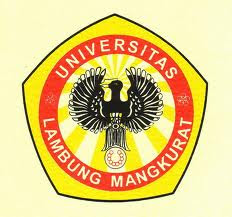




No comments
Post a Comment